Bonjour,
En voulant éjecter un disque dur externe je ai d'un petit soucis. Je n'arrivais pas à l'éjecter. J'ai fini par réussir après vérification du disque avec l'utilitaire de disque. Le problème est réapparu en re-connectant le disque.
Je n'ai pas vraiment réglé le problème actuellement mais j'ai découvert un autre problème qui me tracasse un peu plus. Je ne peux pas vérifier le disque "Conteneur disk1" car il y a des volumes non montés. En effet l'utilitaire de disque me dit que 2 volumes ne sont pas monté. J'aimerai savoir d'où vient le problème et le régler.
Si quelqu'un à une idée je suis preneur.
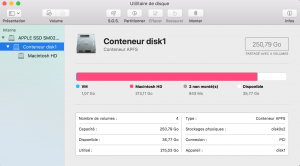
Merci d'avance pour votre aide.
Je n'ai pas trouvé de sujet répondant à ma question sur le site. Si il y en a un je suis désolé d'avance.
En voulant éjecter un disque dur externe je ai d'un petit soucis. Je n'arrivais pas à l'éjecter. J'ai fini par réussir après vérification du disque avec l'utilitaire de disque. Le problème est réapparu en re-connectant le disque.
Je n'ai pas vraiment réglé le problème actuellement mais j'ai découvert un autre problème qui me tracasse un peu plus. Je ne peux pas vérifier le disque "Conteneur disk1" car il y a des volumes non montés. En effet l'utilitaire de disque me dit que 2 volumes ne sont pas monté. J'aimerai savoir d'où vient le problème et le régler.
Si quelqu'un à une idée je suis preneur.
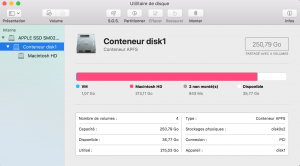
Merci d'avance pour votre aide.
Je n'ai pas trouvé de sujet répondant à ma question sur le site. Si il y en a un je suis désolé d'avance.


